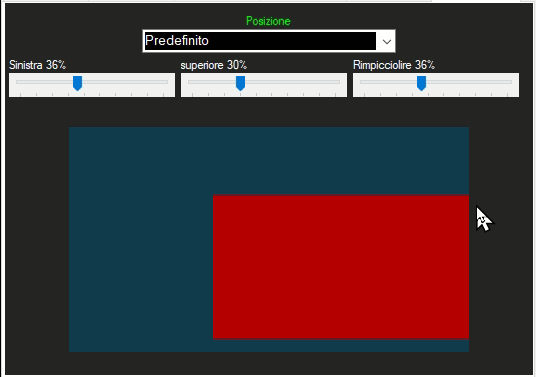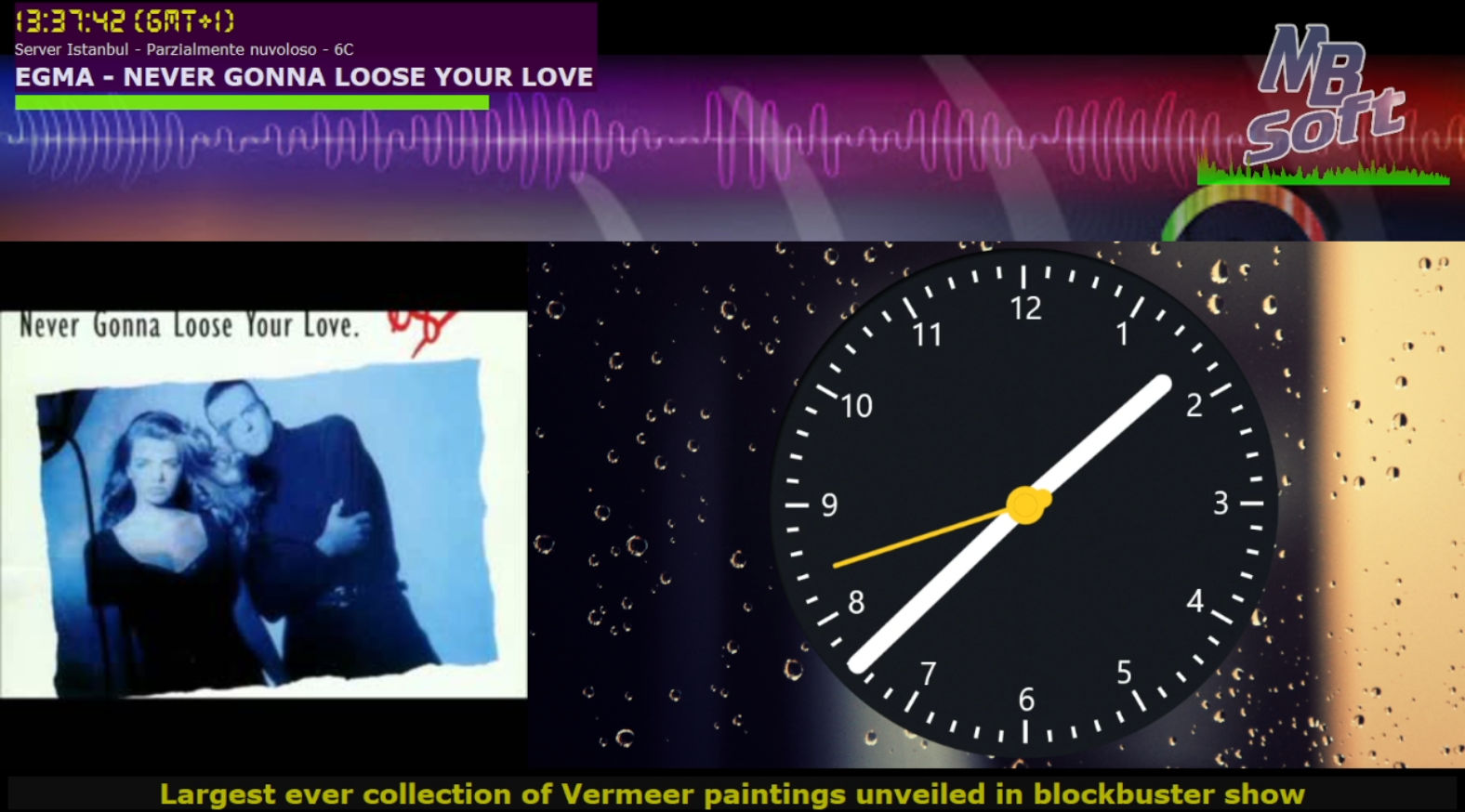
In questo post vi racconto come ho creato la scena di MB RADIO TV, cio' potrebbe darvi idee su come organizzare la scena principale del vostro canale TV realizzato interamente con MB STUDIO VIDEO.
Il primo elemento è uno sfondo. Lo sfondo è importante perche' evita di andare a nero quando non c'è nulla da visualizzare. In MB STUDIO VIDEO lo sfondo puo' essere una immagine o un video o un flusso esterno e si imposta da CONFIGURAZIONE - VIDEO - OPZIONI1
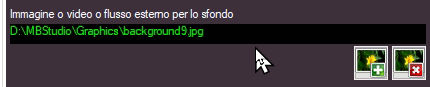
Si noti che usando l'agenda potete cambiare sfondo in base ad ora e data se volete rompere la monotonia dello stesso sfondo
Il secondo elemento è il logo. Il logo puo' essere una immagine o un video il cui colore trasparente è il nero (RGB 0 0 0) e si carica da qui: CONFIGURAZIONE - VIDEO - OPZIONI3
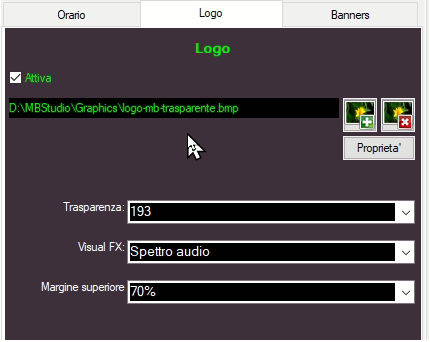
sotto al logo ho anche attivato un display grafico del livello audio (Visual FX) la cui posizione rispetto al logo è regolabile dal selettore "Margine Superiore". Ora pero' dobbiamo regolare posizione e dimensione del logo e per fare questo clicchiamo "Proprieta'" e dalla sezione video regoliamo cosi':
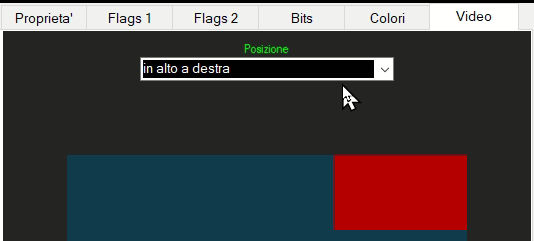
Nel mio caso il logo non ha bisogno di essere rimpicciolito, ma se il vostro logo è molto grande allora dovete selezionare posizione predefinita ed usare i 3 cursori per posizionare il logo e rimpicciolirlo:
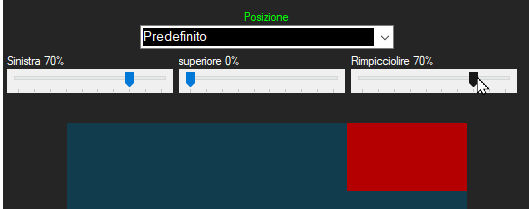
il terzo elemento è l'orario con indicazione meteo, titolo canzone e visualizzazione progresso. Si regola da qui: CONFIGURAZIONE - VIDEO - OPZIONI3
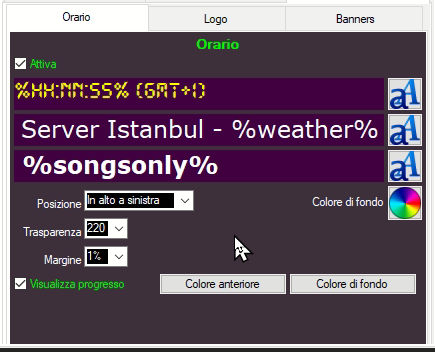
Le 3 linee di testo sono compilate usando i jolly di esportazione web CARATTERI JOLLY PER ESPORTAZIONE e quelli meteo METEO - GESTIONE E CONFIGURAZIONE
Il testo delle news che appare in basso si imposta da qui:
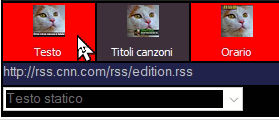
e si configura da qui: CONFIGURAZIONE - VIDEO - OPZIONI2
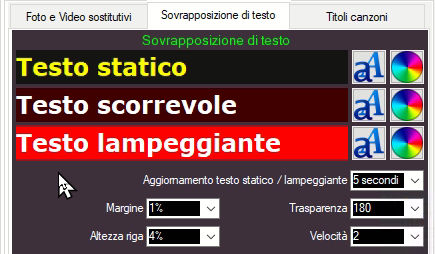
Quando va in onda una canzone che ha solo audio, MB STUDIO utilizza i video statici per riprodurre un file video o un'immagine associata a quella canzone, ma se non lo trova faccio visualizzare la copertina del brano ed alcuni elementi casuali come gli effetti grafici o un orologio.
Per attivare la visualizzazione della copertina andare qui CONFIGURAZIONE - VIDEO - OPZIONI2 ed attivare la copertina:
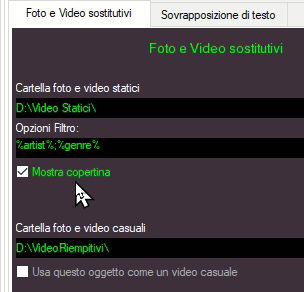
poi cliccare Proprieta'
![]()
e dare la modalita' "voice Track" (che serve a fare aggiungere anche altri oggetti casuali oltre alla copertina) e poi regolare la posizione video desiderata:
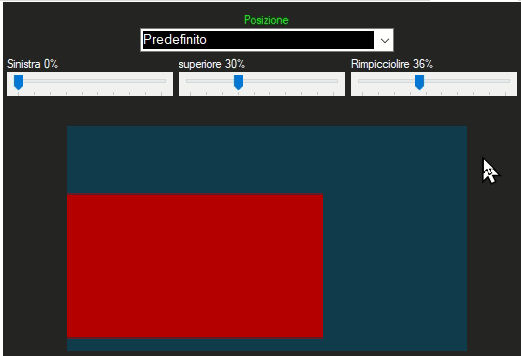
Alla destra della copertina faccio apparire alternativamente gli effetti grafici che si configurano da qui: CONFIGURAZIONE - VIDEO - EFFETTI GRAFICI e la cui posizione video è la seguente:
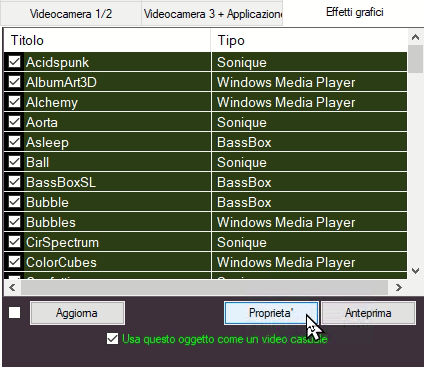
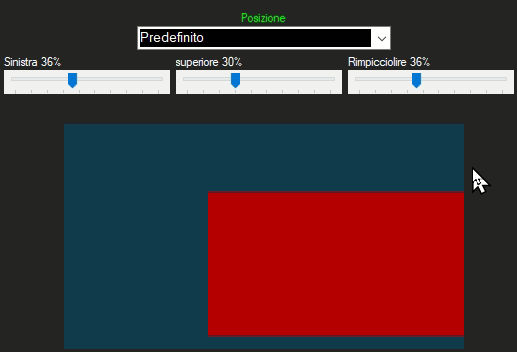
Oltre agli effetti grafici uso la funzione "Applicazione Esterna" per catturare un orologio di windows che è qui: https://apps.microsoft.com/store/detail/clocks-the-evolving-clock-app/9WZDNCRDCD09?hl=en-us&gl=us (ma ovviamente potete visualizzare qualunque altra cosa). La cattura dell'orologio è configurata cosi':

e la posizione video è la seguente: